Benvenuto
Benvenuto in Dell
- Effettua gli ordini in modo rapido e semplice
- Visualizza gli ordini e monitora lo stato della spedizione
- Crea e accedi a un elenco dei tuoi prodotti
- Gestisci i siti, i prodotti e i contatti per livello di prodotto di Dell EMC tramite l'amministrazione della società.
Numero articolo: 000136978
Windows 8 및 8.1에서 UAC (사용자 계정 컨트롤) 설정을 구성 하는 방법
Riepilogo: 이 문서에서는 windows 8 및 8.1 운영 체제에서 사용자 계정 컨트롤 설정을 구성 하 고 설정 하는 방법에 대해 설명 합니다.
Contenuto dell'articolo
Sintomi
이 문서에서는 Windows 8 및 8.1에서 UAC를 구성 하는 방법에 대 한 정보를 제공 합니다.
목차:
UAC 란 무엇입니까?
UAC(User Account Control)를 사용 하면 유해한 프로그램이 컴퓨터를 변경 하는 것을 방지할 수 있습니다. 이는 관리자 수준 권한을 필요로 하는 PC의 변경을 수행 하기 전에 사용자에 게 알려 주는 것입니다.
이는 처음에 Windows Vista 운영 체제에 대 한 것으로, 그 이후로는 Windows 8 및 8.1에 통합 되었습니다.
이 컨트롤은 Off (끄기)로 설정할 수 있는 여러 가지 설정이 있습니다.
필요에 따라 설정을 변경 하는 방법에 대 한 지침과 함께 아래의 가능한 설정에 대 한 설명을 참조할 수 있습니다.
 참고: 아래의 가이드에 나와 있는 단계를 수행 하려면 관리자로 로그인 해야 합니다. 관리자로 로그인 하지 않은 경우 사용자 계정 컨트롤 상자에 YES (예) 옵션이 표시 되지 않습니다.
참고: 아래의 가이드에 나와 있는 단계를 수행 하려면 관리자로 로그인 해야 합니다. 관리자로 로그인 하지 않은 경우 사용자 계정 컨트롤 상자에 YES (예) 옵션이 표시 되지 않습니다.
UAC 설정
| 설치 | 설명 | 보안에 미치는 영향 |
|---|---|---|
| 항상 알림 |
|
|
| 앱이 컴퓨터에 대 한 변경을 시도 하는 경우에만 알림 (기본값) |
|
|
| 앱에서 내 컴퓨터를 변경 하 려 시도 하는 경우에만 알림 (바탕 화면을 흐리게 안 함) |
|
|
| 알리지 않음 |
|
|
 참고: 항상 알림 설정 설정은 새로 고침 및 재설정 Windows 8 기능을 비활성화 합니다. 이러한 기능을 수행 하려면 UAC를 기본 또는 하 한 수준으로 설정 해야 합니다.
참고: 항상 알림 설정 설정은 새로 고침 및 재설정 Windows 8 기능을 비활성화 합니다. 이러한 기능을 수행 하려면 UAC를 기본 또는 하 한 수준으로 설정 해야 합니다.
레지스트리 해킹을 사용 하 여 UAC를 완전히 해제 하지 마십시오. Windows 8에서이 작업을 수행 하면 Enablelua 가 다시 1 로 설정 되 고 컴퓨터를 다시 시작한 후에도 최신 앱을 실행 하지 못하게 됩니다.
Enablelua 레지스트리 DWORD 를 0 (영) 으로 설정 하면 Internet Explorer에 보호 모드도 비활성화 됩니다. 따라서 enablelua 가 1 로 다시 설정 될 때까지 64 비트 IE10도 사용할 수 없습니다. 컴퓨터를 다시 시작 했습니다.
UAC 설정을 구성 하는 방법
-
제어판 (아이콘 보기)을 열고 사용자 계정 아이콘을 클릭 합니다.
-
이 화면을 가장 쉽게 수행 하려면 커서를 화면의 왼쪽 하단으로 이동 하 고 표시 되는 시작 버튼 을 마우스 오른쪽 버튼으로 클릭 하거나 win + x 키를 함께 누르고 제어판 을 선택 합니다. 표시 되는 메뉴입니다.
-
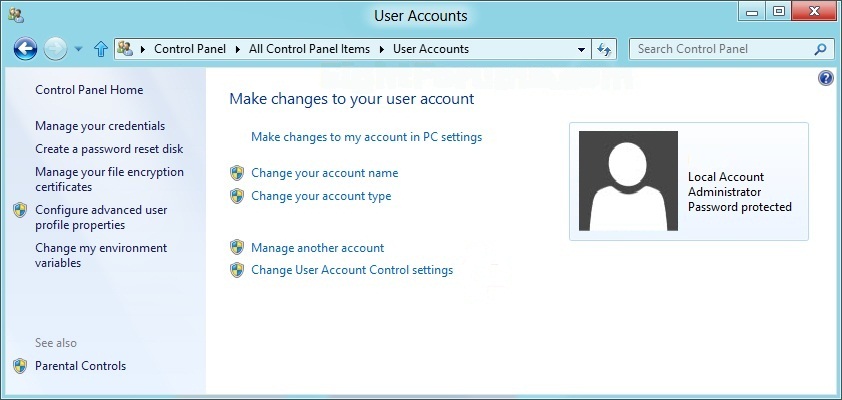
-
사용자 계정 제어 설정을 변경하려면 링크를 클릭 합니다.
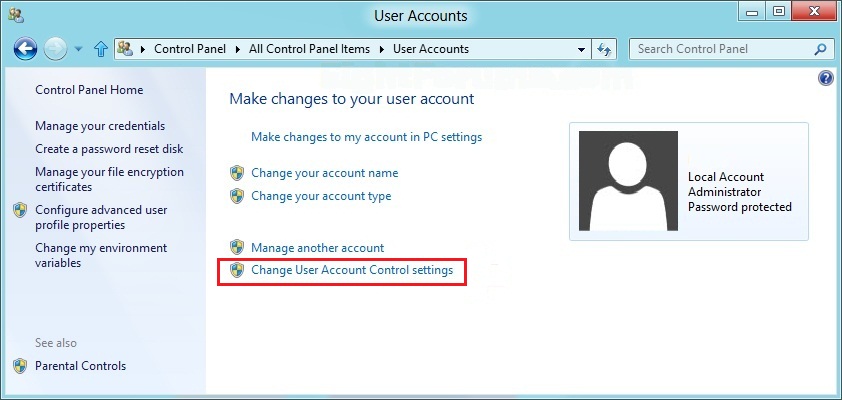
-
UAC 프롬프트가 나타나면 Yes (예)를 클릭 합니다.
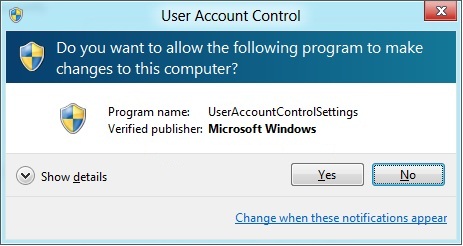
-
슬라이더 를 클릭 하 고 원하는 설정으로 위로 또는 아래로 이동 하 고 확인을 클릭 합니다.
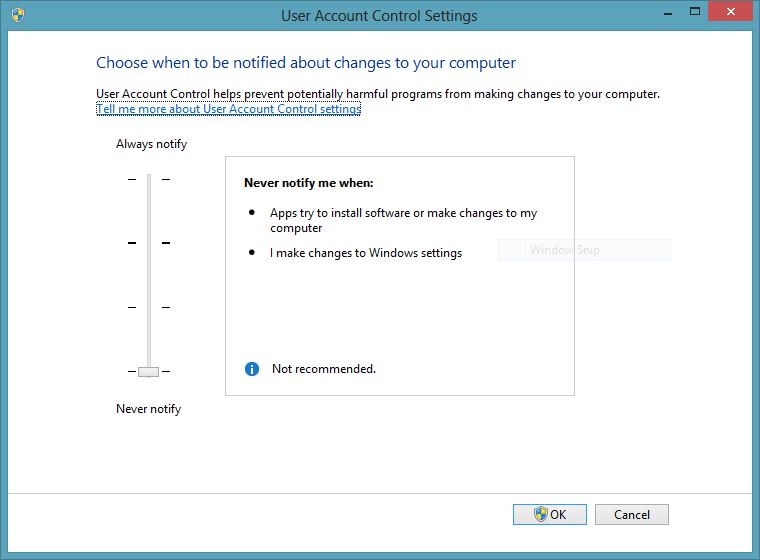
-
UAC에서 메시지가 표시 되 면 Yes ( 예)를 클릭 합니다.
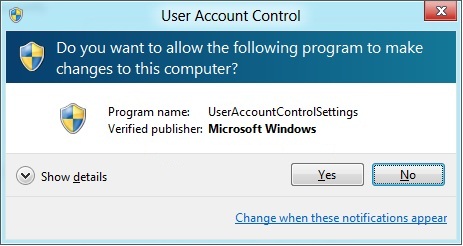
-
완료 되 면 사용자 계정 창을 닫을 수 있습니다.
Proprietà articolo
Prodotto interessato
Latitude
Ultima data di pubblicazione
21 feb 2021
Versione
3
Tipo di articolo
Solution